Vous êtes en train de taper un sms et le clavier n’est clairement pas adapté à la langue que vous écrivez. Vous souhaitez changer le clavier de votre Xiaomi Redmi Note 11S afin qu’il passe du français à l’anglais , de l’anglais au chinois ,… Énormément de langues (allemand, portugais, français, anglais, espagnol, russe,… ) peuvent être installées sur les téléphones android. Dans cet article, on va voir pour commencer de quelle manière ajouter une nouvelle langue à votre clavier soit par les paramètres de votre Xiaomi Redmi Note 11S soit par l’application Message. Dans un deuxième temps nous allons découvrir de quelle manière switcher de langues quand vous rédigez un sms et enfin comment changer les clavier par défaut sur Xiaomi Redmi Note 11S.
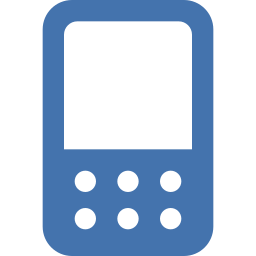
Comment rajouter une nouvelle langue au clavier de votre Xiaomi Redmi Note 11S?
Pour rajouter une nouvelle langue au clavier de votre Xiaomi Redmi Note 11S, vous pouvez passer par les paramètres de votre android mais aussi directement par l’application Message .
Ajouter une nouvelle langue de saisie par les paramètres de votre Xiaomi Redmi Note 11S
Pour changer une langue dans votre clavier, vous devez dans un premier temps le rajouter sur votre clavier. Effectivement, il vous suffira de suivre les étapes citées ci-dessous:
- Allez dans les paramètres de votre téléphone
- Après cela cliquez Sur Gestion globale ou directement sur Langue et Saisie
- Après cela sur Clavier à l’écran ou Virtual Keyboard
- Cliquez sur le clavier qui correspond à votre clavier (ici nous utiliserons Gboard)
- Après cela choisissez Langues vous lirez les langues déjà préinstallées sur le Xiaomi Redmi Note 11S
- Pour rajouter une nouvelle langue à votre clavier: choisissez Ajouter un clavier
- Choisissez la langue et sa région mais aussi sa version
- Vous allez pouvoir aussi décider que votre clavier soit en saisie multilingue, pour cela:
- Sélectionnez votre langue préférée
- Après cela cochez saisie multilingue et également les langues qui vont devoir être prises en compte au cours d’une saisie sur le clavier
Vous avez de la sorte rajouté une nouvelle langue au clavier de votre Xiaomi Redmi Note 11S et vous avez réglé ce clavier en multilingue.
De quelle manière changer la langue de saisie du clavier en passant par l’application message de votre Xiaomi Redmi Note 11S?
En fonction de votre android, il y aura des claviers différents. En règle générale le clavier installé sur le Xiaomi Redmi Note 11S, correspondra au clavier du contructeur. Vous allez pouvoir toutefois rajouter un nouveau clavier comme Gboard. Si vous souhaitez changer le clavier par défaut sur Xiaomi Redmi Note 11S, jetez un oeil à notre dernier paragraphe. Nous allons là nous servir du clavier de Google, Gboard . C’est un des claviers les plus utilisés. La démarche pour les autres claviers est quasiment similaire:
- Allez dans l’application Message de votre Xiaomi Redmi Note 11S
- Commencez à rédiger un nouveau sms
- Au niveau de la barre de menu du clavier, choisissez la roue crantée
- Vous serez amené directement aux paramètres du clavier
Voilà la nouvelle langue va être installée sur votre Xiaomi Redmi Note 11S.
Comment changer la langue du clavier lorsqu’on écrit un sms sur un Xiaomi Redmi Note 11S?
Pour être en mesure de switcher de langue du clavier pendant que vous écrivez un message, c’est assez facile. Vous aurez en général une barre d’espace en bas sur laquelle il va y avoir écrit les abréviations de vos langues paramétrées sur le clavier de votre Xiaomi Redmi Note 11S. Pour pouvoir permuter de langue, vous allez devoir faire un appui long sur la barre d’espace. L’autre option est de cliquer sur le sigle Monde afin de changer de langues. Des fois, vous préférerez que tout votre Xiaomi Redmi Note 11S soit dans une langue différente.
Comment faire pour changer le clavier par défaut sur Xiaomi Redmi Note 11S?
Nous vous incitons à parcourir notre article sur la méthode pour changer le clavier par défaut sur Xiaomi Redmi Note 11SVous découvrirez des designs différents, des options différentes,…
Si vous êtes à la recherche d’autres tutos sur votre Xiaomi Redmi Note 11S, on vous invite à aller voir les autres pages de la catégorie : Xiaomi Redmi Note 11S.















